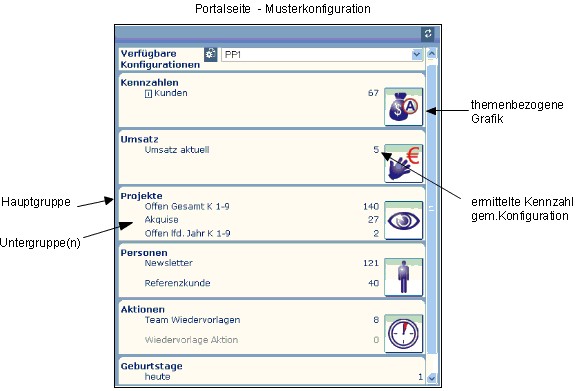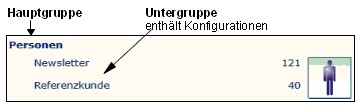Inhaltsverzeichnis
Portalkonfiguration
- Portale sind benutzerabhängige Informationsblätter, die Informationen in verdichteten Kennzahlen abbilden
- Nach den Überlegungen des Anwenders erfolgt die Konfiguration durch den Administrator
- Im Standard können alle Datenfelder einer Ebene mit verschiedenen Funktionen miteinander in Beziehung gestellt werden
- Der 'Portal-Agent' erweitert diese Möglichkeiten noch, in dem er Kommentarfelder verschiedener Datenebenen zusammenführt.
Als Ergebnis wird z.B. der 'Gesamtumsatz' eines Kunden im Firmenkommentar zusammengefasst und selbstständig aktualisiert!
Dazu wird das Feld 'Umsatz' aus der Projektebene automatisch in den Firmenkommentar hochgeschrieben.
Langwieriges Zusammentragen erzielter Umsätze in bestimmten Zeiträumen für einen Kunden entfällt.
Der Portalagent bietet unglaublich viele Möglichkeiten, Auswertungen kreativ zusammenzustellen.
Der Portalagent ist kostenpflichtig. Bei Interesse wenden Sie sich bitte an unseren Support:
Isernhagen: 05136 / 89 32 89
Koblenz: 0261/972468-0
Portal einrichten
- Für die Portal-Konfiguration stehen alle Felder zur Verfügung, die unter [globale Einstellungen] / [Feldervorauswahl] den jeweiligen Ebenen zugeordnet sind
Werden zusätzliche Felder benötigt, muß an dieser Stelle der Zugriff erweitert werden
- Klicken Sie [globale Einstellungen] / [Portalkonfiguration]
- Benennen Sie eine Hauptgruppe, die verschiedene Untergruppen zum Thema führen kann
Die Hauptgruppe ist eine Überschrift, eine Untergruppe enthält die eigentliche Konfiguration
Konfiguration von Untergruppen
- Sie haben eine Hauptgruppe erzeugt, die jetzt verschiedenste Untergruppen mit den eigentlichen Konfigurationen erhält
- Unter [Bezeichnung] benennen Sie das Thema der Untergruppe
- Bestimmen Sie die Datenebene, aus der Sie das Datenfeld wählen möchten.
Basierend auf dieser Konfiguration stehen im nächsten Schritt nur die Datenfelder der hier gewählten Ebene zur Verfügung.
- Beim ToolTip können Sie Erklärungstext eintragen, der im Portal mit Mouseover eingeblendet wird
- Wählen Sie eine 'Kompletteinstellung' für die Darstellung der Ergebnisdaten und bestätigen die Eingaben über

Die Kompletteinstellung beeinhaltet eine Listendefinition sowie die Bestimmung, bis zu welcher Datenebene die Ergebnisdaten expandiert werden
und ggf. einen Universalfilter für weitere Einschränkungen.
- Rufen Sie das Felder-Verzeichnis auf wählen ein Datenfeld, welches die Informationen bereitstellen soll
- Dazu haben Sie folgende Optionen:
Nachdem alle Kontextkonfigurationen erstellt sind, speichern Sie diese zur Portalkonfiguration über 
Portal-Konfigurationen im- und exportieren
- Die Konfigurationen stehen für alle Datenbanken zur Verfügung
Portalkonfiguration zuweisen
- Unter [globale Einstellungen] / [Schnellzuweisung] werden Portalkonfigurationen gleichzeitig mehreren Benutzern zugewiesen
- Unter [Benutzerkonfiguration] / [Portalkonfig.zuordnen] erfolgt die Zuordnung pro Anwender